※アフィリエイト広告を利用しています。
メールを確認した後に返信するのを忘れてしまうことがあります。
何か良い方法はありませんか?


それなら、一度確認したメールで返信が必要なものを未開封の状態に戻してはどうでしょう?
今から説明しますね。
こんな方にオススメ
・確認したメールへの返信を忘れてしまうことがある
・開封済みのメールを未開封に戻したい
メールを確認した後に返信するのを忘れるとは?
最近では、対面で議論せずにメールだけのやり取りで業務を進めるということも少なくないと思います。
このメールでのコミュニケーションにとって、返信忘れは大きな問題となります。
では、メールを確認した後に返信するのを忘れるとはどのような状況でしょう。
多くの場合、メールの内容が気になるからとりあえず確認して開封済みにしたけど、すぐに返信できる内容ではなかったため、後回しにした結果、返信することを忘れてしまった。
このような状況ではないかと思います。
誰も返信を忘れようとして忘れるということはないかと思います。
何か他ごとをしていたら忘れてしまっていた。
こういったことではないでしょうか。
では、どうすれば防ぐことができるでしょうか?
・
・
・
それは、開封したメールに返信していない場合に「開封済み」から「未開封」に戻しておくことです。
たったこれだけのことで返信忘れを減らすことができます。
以下にOutlookでの操作方法とGmailでの操作方法を説明します。
Outlookの開封済みメールを未開封に戻す方法
Outlookでの未開封メール
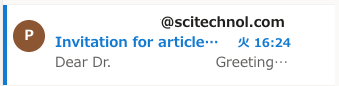
Outlookでは、未開封メールがこのように青色で表示されます。
開封済みメール
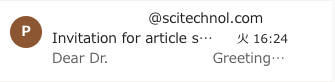
開封済みになると青色の文字がその他の文字の色と同じになります。
ではどのようにして開封済みのメールを未開封に戻せばよいか。
簡単です。
方法1
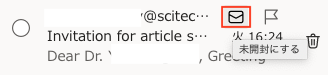
開封済みのメールの上にカーソルを合わせて、メールマークをクリックします。
たったこれだけでOKです。
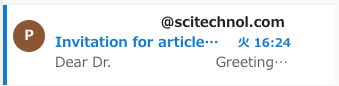
はい。未開封に戻りました。
方法2
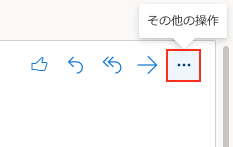
メール本文の右上にある横3点リーダーをクリックします。
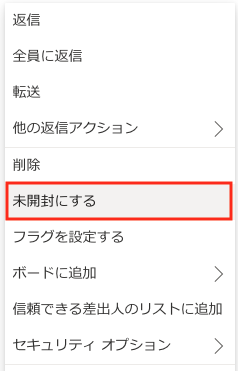
そして、「未開封にする」をクリックします。
これで未開封に戻りました。
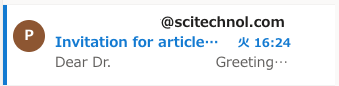
Gmailの開封済みメールを未開封に戻す方法
Gmailでの未開封メール

Gmailの未開封メールはこのように太字で表示されます。
開封済みメール

開封済みメールは背景がグレーとなり、太字が標準に変化します。
ではどのようにして開封済みのメールを未開封に戻せばよいか。
方法1

メールのタイトルの上にカーソルを合わせてメールマークをクリックします。
たったこれだけでOKです。

はい。未開封に戻りました。
方法2
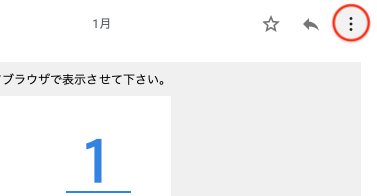
メール本文の右上にある縦3点リーダーをクリックします。
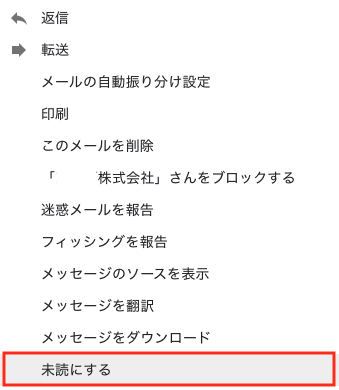
そして、「未開封にする」をクリックします。
これで、開封済みのメールが未開封に戻りました。

まとめ
このように開封済みのメールを簡単な操作で未開封に戻すだけで、確認済みのメールへの返信を忘れるということが減るのではないかと思います。
ぜひ、活用してみてください。